- ブログ始めたいけど、中古パソコンってどれを買えばいいか分からない…
- 中古パソコンでもブログできるの?実際に使っているなら教えて!
ブログするなら中古パソコンでも大丈夫?と思ってらっしゃいますよね?
私から結論といいますと、中古パソコンでも大丈夫です!
なぜなら、私は今も中古パソコンを使っており、使用歴7年以上です。
 おさる
おさる7年以上も?!
過去に一度、表示速度が遅い不具合があってて、1度だけ業者にリカバリー作業をしてもらいました。
それで7年以上使い続けています。
ブログに最適な中古パソコンについては私の個人的な見解を含めて、丁寧に解説していきます。
実際に使用しているテーマ
【結論】あくまでブログ目的ならば中古パソコンでもできる!
使用目的がブログならば、中古パソコンで十分です!と言えます。



パソコンを7年以上使い続けている私が断言できるよ!
私が使っているパソコン機種:富士通(現在売ってない)


私が使っているパソコンの機種は【富士通・LIFEBOOK SH90/T】です。
現在は売っておりません。
また、この機種は結構古いため、最新のWindows11は対応していません。(Windows10は2025年まで使用可能)
大学入学の頃から7年使い続けているパソコン
現在のパソコンは大学入学の頃から7年以上使い続けています。
そのパソコンは大学から支給されたものであり、授業の課題であるレポートを作成するためによく使っていました。
また、ある団体の企画内容や講演するために、パワーポイントでスライドを作っていました。



大学4年間で使い続けた
私にとってかけがえのない相棒です!
そして、今はブログのために使っています。
パソコンの表示速度が遅いため、1度リカバリーした
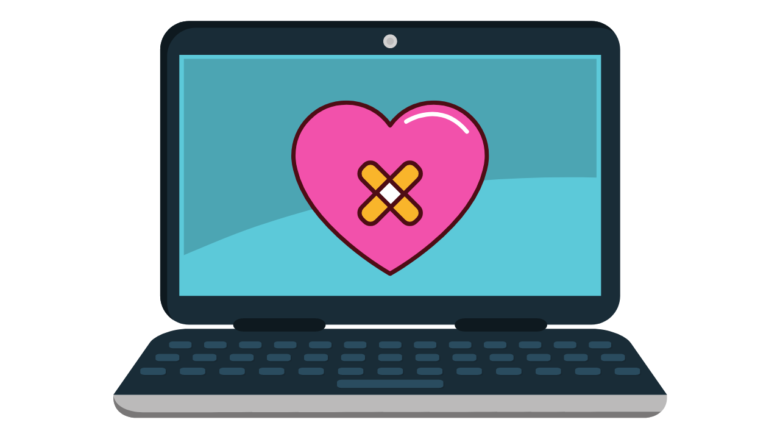
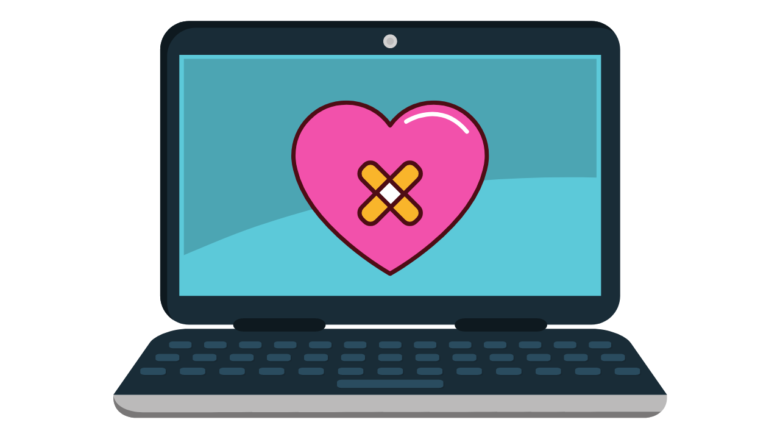
7年以上使い続けているパソコンですが、実は、途中で1度リカバリーをしたことがありました。
なぜ、リカバリーをしたのかというと、
表示速度が非常に遅くて時間が掛かったからです。
特に長く使っている人としたら、よくあることですし、イライラしますよね。
それを解決するには、リカバリーをしたほうが良いという結論に致しました。
そこで、業者に依頼をしてリカバリーをしてもらいました。


その結果、まるで新品のように表示速度が非常に速くなってきました。しかも、修理代は新しいパソコンを買うより安く済むことができました。



リカバリーしてから
今でも表示速度が速いまま!
おかげで、今でも快適に使っています。
もし、「表示速度が遅いな…」と思ったら、
パソコン修理の業者に依頼することを私が強くおすすめします。
ブログ目的である中古パソコンを選ぶときの基準
ブログ目的のみで使用するならば、ネットに繋がって文字が打てるくらいの安さ重視のパソコンで十分です。
動画編集やネットサーフィンなど使いたい場合は、よりハイスペックなパソコンが必要になります。
WindowsとMac、どっちがブログ最適なのか
ブログを書くなら、先ほど述べた通りにネットに繋がって文字が打てるくらい十分ですので、どっちでも大丈夫です。
しかし、安さを求めるならば、Windowsが良いでしょう。
なぜなら、同じスペックでもWindowsのほうが安いからです。
ストレージは『HDD』ではなく、『SDD』を選んだほうがおすすめ
HDDとSDDの違いについて知っていますか?
簡単に説明しますと、大きく異なるといえばたった2つ。
- データの読み込みの速さ
- データの容量が同じなのに値段が違う
たったこれだけです。
HDDとSDDの違いについては以下の通りです。
- HDD
-
- データ容量が大きい割に値段は安い
- データの読み込みが遅い
- SDD
-
- データの読み込みが早い
- データ容量が同じでもHDDより高い
なぜ、HDDよりSSDのほうがおすすめなのかというと、
パソコンのデータの読み込みが遅くてイライラしてしまうので、SSDのほうが読み込みが早くて快適だからです。
ストレージの中に「SSD」があるパソコンを購入することをおすすめします。



ついでに無くても外付けSSDストレージをパソコンに繋げる方法があるよ!
おすすめの外付けSSDストレージ
メモリは「4GB」がおすすめ。ネットサーフィンもしたいならば「8GB」でOK!
メモリとは、簡単にいうと、パソコンの記憶容量です。
数字が大きければ大きいほど、一度に沢山のことができるようになります。
ブログだけなら「4GB」で十分かと思いますが、
ネットサーフィンもしたいならば「8GB」が良いでしょう。



ちなみに私のパソコンは
「8GB」だよ
サーバー無しではブログを作れない!必ずレンタルサーバーを登録しよう!
ブログを始めるためにはレンタルサーバーを登録する必要があります。
なぜ、登録しなければならないかというと、
実は5つのメリットがあります。
- 独自ドメインを作れる
- WordPressを開設しやすく、すぐブログを始められる
- 表示速度が速くて、大量のアクセスがあっても耐えられる
- サポート体制があるため、セキュリティとメンテナンスの手間が省ける
- サーバーを買うより安い
など、このようなメリットがあります。
レンタルサーバーのプランはそれぞれ内容と値段が違いますが、
「ブログを始めるなら、このプランはおすすめですよ!」
という文字を表記してくれます。
ちなみに、私が使用しているレンタルサーバーは【エックスサーバー】です。
国内シェアNo.1のレンタルサーバーであり、たった10分でブログを始められますので、ブログを始めたい初心者におすすめです。
まとめ:中古パソコンを使ってブログを始めよう!
今回は「ブログを始めるなら中古パソコンでも十分な理由」について徹底的に解説しました。
中古パソコンを選ぶ基準についてまとめると、
- 安さ重視➡Windows
- ストレージは「SSD」がおすすめ
- ブログ=「4GB」メモリ、✚ネットサーフィン=「8GB」メモリがおすすめ
上記のように参考にして、選びましょう。
そして、レンタルサーバーを登録してWordpressの開設の手続きをすれば、これであなたのブログを始められますよ。
中古パソコンのご購入を検討している方は、
以下のボタンで中古パソコンが色々と出てきますので、この中で予算内でご購入できるパソコンを探してみてください。



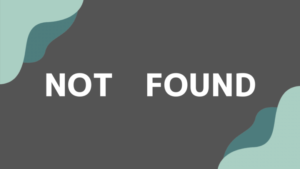

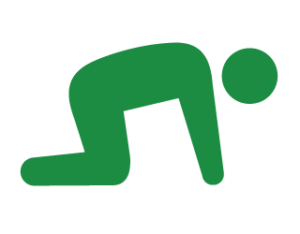

コメント